Finns det något mer frustrerande än att inse att du har glömt att publicera ett inlägg i tid? Du tänkte trycka på publicera igår, men på något sätt kom livet i vägen. Och nu är det för sent. Detta blir ännu värre om den artikel som skulle publiceras var aktuell, centrerad kring en helgdag eller ett tillkännagivande om ett kommande evenemang. Oj!
Tack och lov kan schemaläggning av dina inlägg i förväg hjälpa dig att undvika detta problem och hålla din blogg på rätt spår. I den här steg-för-steg-guiden visar vi dig hur du schemalägger inlägg i WordPress med tre olika metoder. Så oavsett om du är nybörjare eller expert kommer du att kunna schemalägga dina inlägg på nolltid.
Men allra först ska vi utforska varför det är så viktigt att schemalägga inlägg.
Kolla in vår Video-guide om hur du schemalägger inlägg i WordPress
Varför ska man schemalägga inlägg i WordPress?
Att schemalägga inlägg i WordPress kan spara massor av tid och hjälpa till att hålla dig organiserad. Om du driver en nyhetssajt eller blogg är det särskilt viktigt att publicera dina artiklar med jämna mellanrum. Detta hjälper till att upprätthålla ett konsekvent flöde av innehåll och får din publik att återkomma för mer.
Inläggsplanering kan dessutom vara en livräddare om du går på semester eller tar en paus från din webbplats. I stället för att låta din blogg bli tyst kan du schemalägga några inlägg i förväg för att hålla igång verksamheten medan du är borta.
Låt oss utforska några fler anledningar till att WordPress schemalagda inlägg är en så bra idé. Att schemalägga dina inlägg i förväg kan hjälpa dig att:
- Publicera vid den tidpunkt på dagen då trafiken är störst. Om du vill se till att ditt inlägg ses av så många som möjligt måste du publicera det vid den tid på dagen då flest läsare är online. Om du exempelvis driver en föräldrablogg bör du publicera under dagtid när mammor sannolikt är mest uppkopplade
- Publicera innehåll konsekvent. Om du vill bygga upp en lojal läsekrets måste du publicera innehåll regelbundet. Detta kan vara svårt att göra om du har ett dagjobb eller andra åtaganden som tar upp större delen av din tid. Genom att schemalägga dina inlägg i förväg kan du se till att ditt innehåll går live även när du är upptagen.
- Skriv en backlog av innehåll och förskjut dess publicering. Detta kan vara till hjälp om du har mycket innehåll som du vill publicera men inte vill överväldiga dina läsare. Genom att schemalägga dina inlägg kan du kontrollera hur mycket innehåll som publiceras vid ett tillfälle.
- Publicera under dagen om du bor i ett annat land eller sover under dagen. Den här är ganska självförklarande! Om du bloggar under nattliga timmar kan schemaläggning av inlägg hjälpa dig att se till att ditt innehåll går live under dagtid i dina läsares tidszoner.
- Se till att du konsekvent postar enligt schemat. Detta är särskilt viktigt om du bloggar om aktuella ämnen eller händelser. Om du vill att dina läsare ska veta att de kan lita på dig när det gäller aktuell information måste du publicera dina inlägg enligt tidtabell, varje gång.
- Skriv säsongs- och semesterinnehåll i förväg. Det här kan vara bra för att ligga steget före om du skriver innehåll som är säsongs- eller semesterspecifikt. Genom att skriva och schemalägga dina inlägg i förväg kan du ta bort stressen från semesterperioden och fokusera på att njuta istället.
- Fortsätt att publicera artiklar när du är på semester. Se till att din blogg inte blir tyst när du är borta. Skriv och planera några inlägg innan du åker, så är du redo.
- Testa olika publiceringstider. Försöker du ta reda på den bästa tiden för att publicera ditt innehåll? Genom att schemalägga inlägg i WordPress kan du testa olika tider och se vilken som ger mest trafik. Ta reda på när dina läsare är mest aktiva och anpassa ditt publiceringsschema därefter.
Nu när vi har gått igenom några av anledningarna till varför det är så viktigt att schemalägga inlägg, låt oss ta en titt på hur man faktiskt gör det.
Så här ställer du in WordPress schemalagda inlägg
Att schemalägga inlägg i WordPress är lätt att göra och tar endast några minuter. I det här avsnittet går vi igenom tre olika metoder som du kan använda för att schemalägga dina inlägg.
Metod 1: Schemaläggning av inlägg med hjälp av WordPress blockredigerare
Den första metoden som vi kommer att behandla är schemaläggning av inlägg med hjälp av WordPress blockredigerare. Detta är den rekommenderade metoden, eftersom den är lättast att genomföra och inte kräver några ytterligare plugins.
För att komma igång skapar du ett nytt inlägg eller en ny sida i WordPress. I det här exemplet kommer vi att skapa ett nytt inlägg.
När du är i inläggsredigeraren kommer du att märka att tidpunkten är inställd på Publicera omedelbart i panelen Publicera.
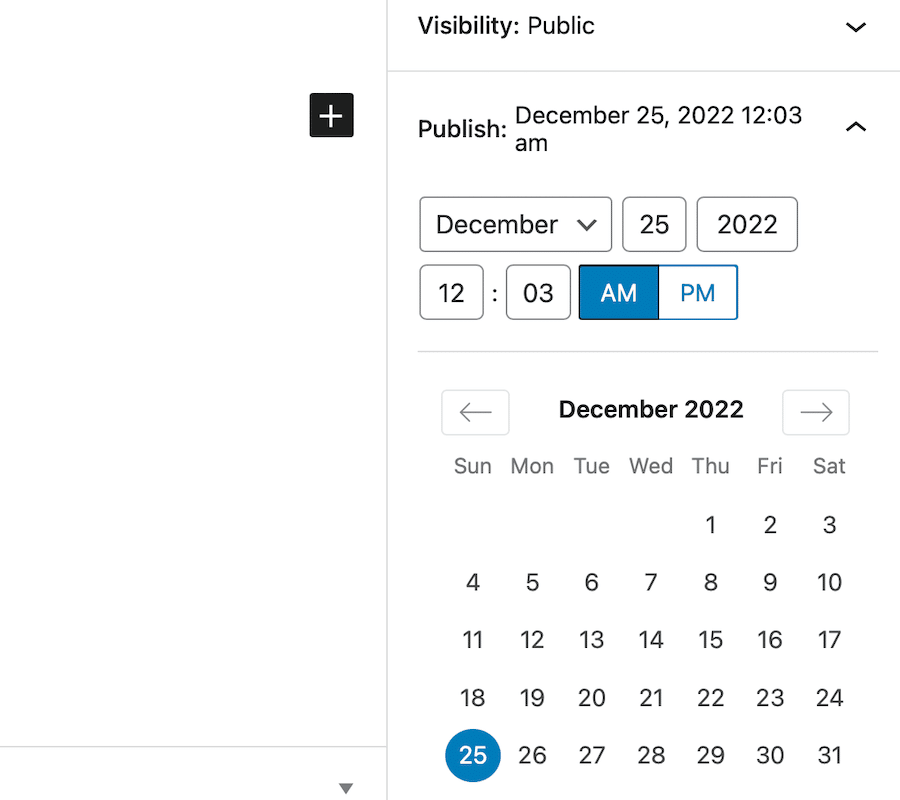
Klicka på Publicera omedelbart för att visa en rullgardinsmeny där du kan välja ett visst datum och en viss tid när inlägget ska publiceras.
I vårt exempel planerar vi det här inlägget för den 25 december kl. 8.00. När du har valt ett datum och en tid klickar du bara på knappen Schemaläggning för att ställa in schemat för ditt inlägg.
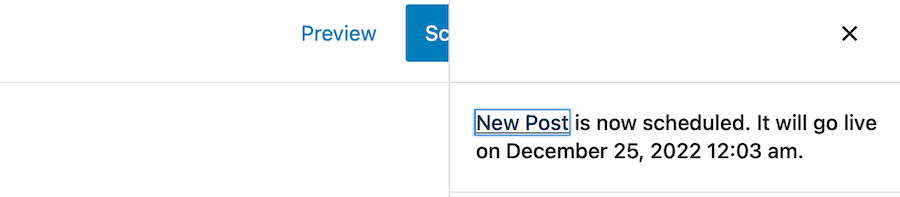
Sen är du klar! Ditt inlägg är nu schemalagt och kommer att publiceras automatiskt på det datum och den tid som du valde.
Metod 2: Schemalägga inlägg med hjälp av WordPress Klassiska Redigerare
Om du använder WordPress Klassiska Redigerare kan du schemalägga inlägg med en liknande metod.
För att komma igång skapar du ett nytt inlägg eller en ny sida i WordPress. Vi kommer att skapa ett nytt inlägg i det här exemplet, som tidigare.
När du är i inläggsredigeraren letar du efter panelen Publicera till höger på skärmen i din WordPress-instrumentpanel. Den är som standard inställd på Publicera omedelbart.
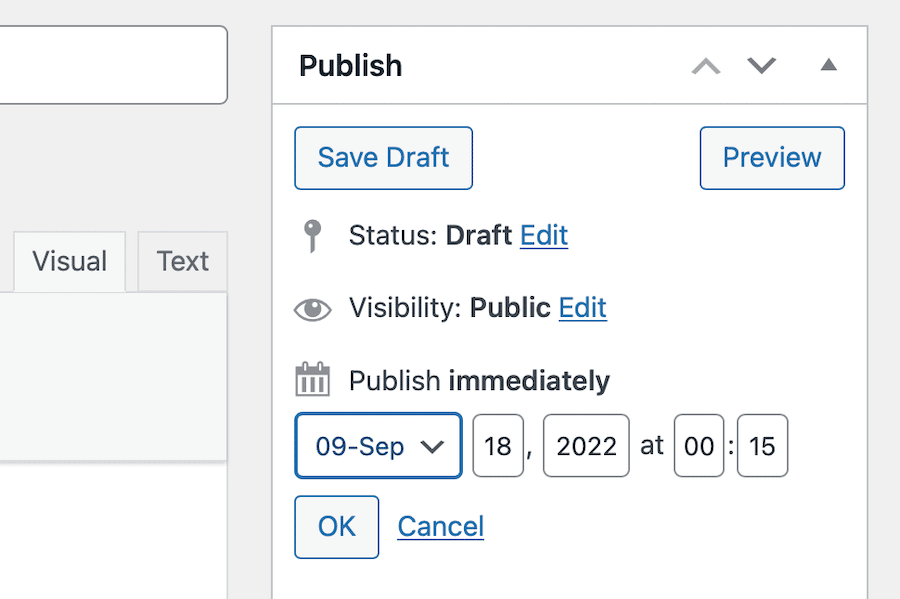
Klicka på länken Redigera bredvid alternativet Publicera omedelbart. Då visas en rullgardinsmeny med några olika planeringsalternativ.
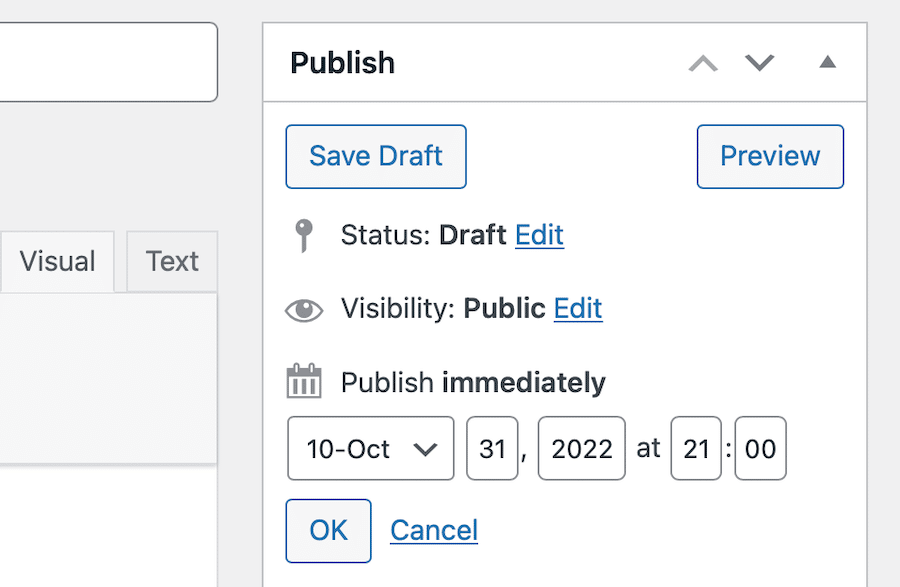
I det här fallet ska vi schemalägga det här inlägget till den 31 oktober kl. 21.00. När du har valt datum och tid klickar du bara på OK-knappen för att ställa in schemat för ditt inlägg.
Klicka på den blå knappen ”Schemaläggning” för att schemalägga ett blogginlägg som ska publiceras vid ett senare tillfälle i den Klassiska Redigeraren.
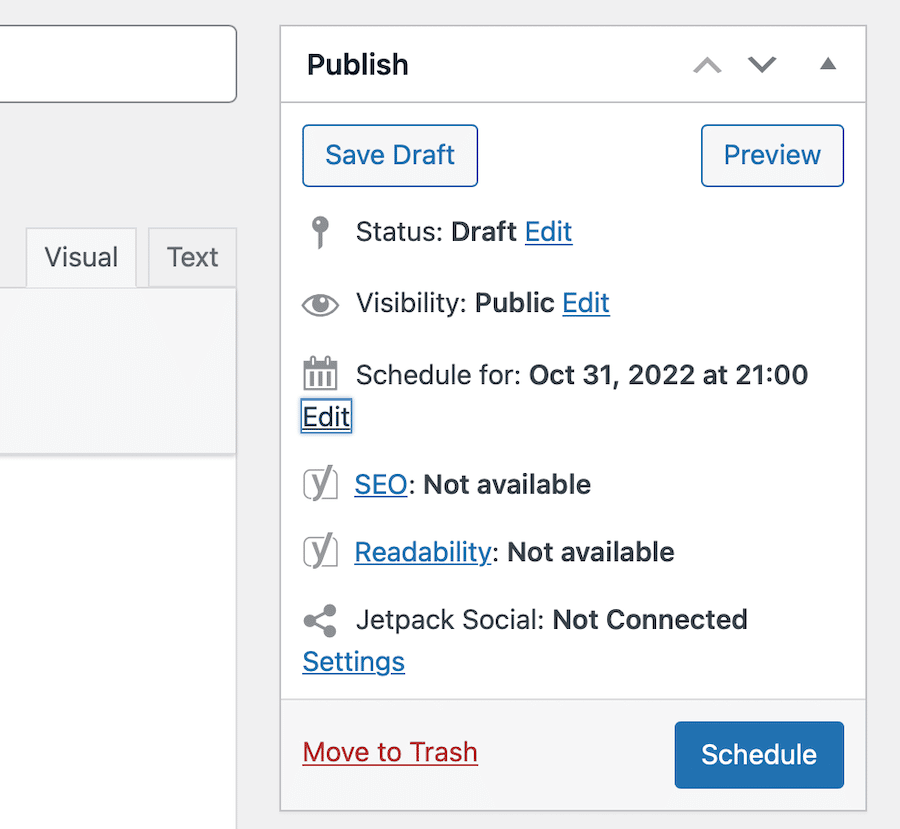
Än en gång är detta allt som krävs. Ditt inlägg är nu schemalagt och kommer automatiskt att gå live på det datum och den tid som du har valt.
Metod 3: Schemalägga inlägg med hjälp av en plugin
Om du inte använder WordPress Blockredigerare, eller om du vill ha mer kontroll över schemaläggningen av dina inlägg, kan du använda ett plugin.
Ett av de mest populära pluginen för schemaläggning av inlägg är SchedulePress. Detta plugin är kostnadsfritt att använda och låter dig schemalägga dina inlägg i förväg.
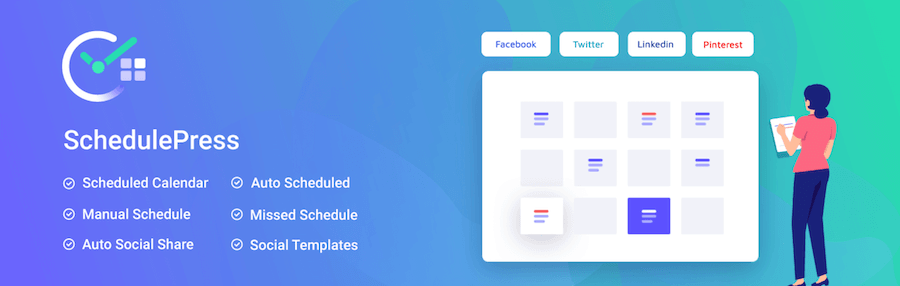
För att komma igång installerar och aktiverar du pluginet SchedulePress. När pluginet är aktiverat klickar du på Inlägg > Lägg till nytt från din WordPress-administratörspanel. Detta tar dig till skärmen med inläggsredigeraren, där du kan skriva och schemalägga ditt inlägg.
På höger sida av skärmen ser du standardrutan Publicera i den Klassiska Redigeraren. Det är här som du kan välja ett datum och en tid för när ditt inlägg ska gå live.
I vårt exempel planerar vi det här inlägget för den 4 juli kl. 18.00. När du har valt datum och tid klickar du bara på OK och sedan på den blå knappen Schemaläggning för att ställa in schemat för ditt inlägg, som vanligt.
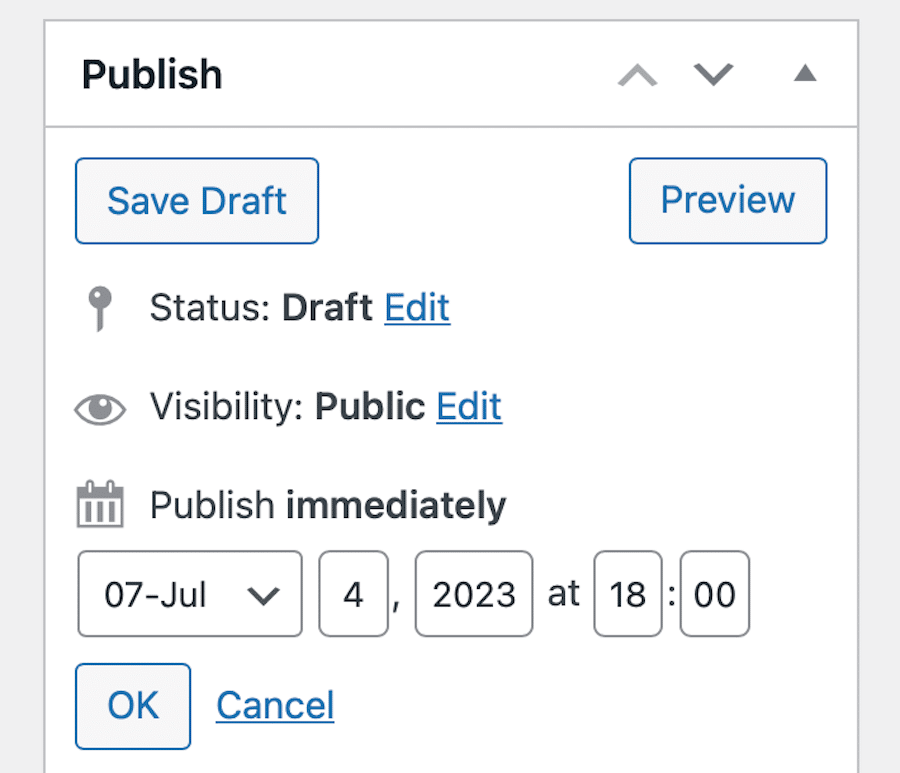
Det här pluginet lägger även till en smart funktion som låter dig publicera ditt schemalagda inlägg omedelbart, och det kommer att återspegla antingen det aktuella datumet eller det framtida schemalagda datumet – beroende på vad som är mest meningsfullt för dig.
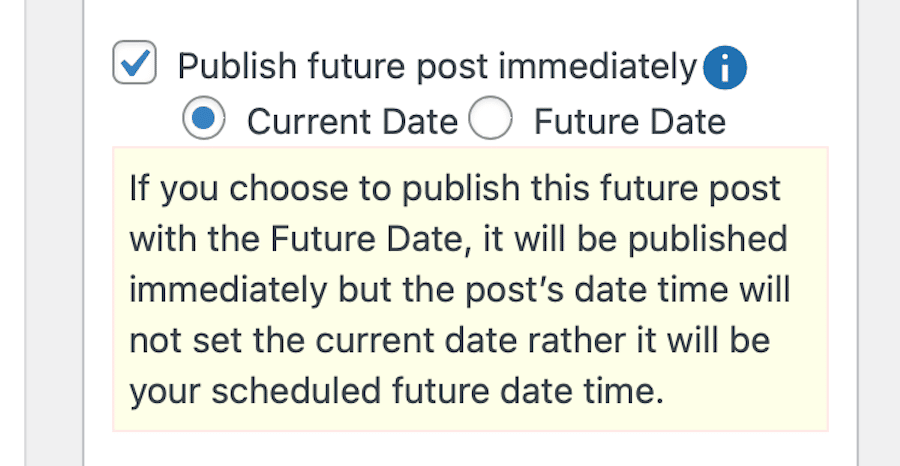
Pro-versionen erbjuder även en mängd andra funktioner, bland annat en automatisk schemaläggare, en kalendervy, möjligheten att planera dina projekt långt i förväg och schemalägga hundratals inlägg samtidigt, och den gör att du automatiskt kan dela dina inlägg när de går live på de främsta sociala medieplattformarna.
Tips och tricks för WordPress schemalagda inlägg
Nu vet du hur man schemalägger inlägg i WordPress, vilket är bra. Men vad händer om dina behov faller utanför att skriva. Schemalägga. Publicera? Låt oss ta en titt på några tips och tricks som du kan använda för att få ut det mesta av den här funktionen.
Ställa in tidszonen
Om du vill att dina inlägg ska gå live vid en viss tidpunkt är det viktigt att se till att din WordPress-webbplats är inställd på rätt tidszon.
WordPress använder som standard UTC-tid. Du kan dock ändra detta genom att gå till Inställningar > Allmänt från din WordPress-administratörspanel.
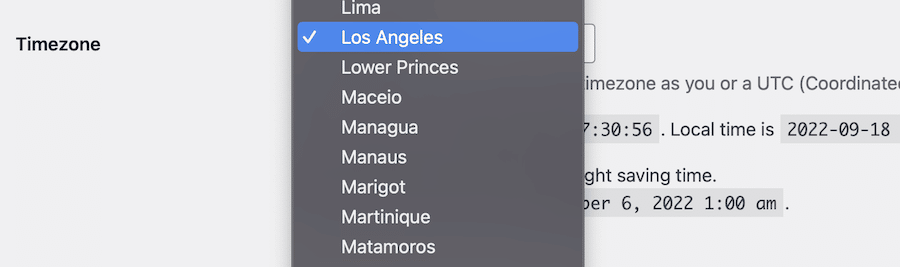
Härifrån kan du ställa in rätt tidszon för din plats. När du har gjort detta klickar du på knappen Spara ändringar för att spara dina inställningar.
Visa alla schemalagda inlägg
Om du vill se alla inlägg som du har schemalagt för din WordPress-webbplats kan du göra detta genom att gå till Inlägg > Alla inlägg.
Överst på sidan finns flera alternativ. Klicka på länken där det står schemalagda.
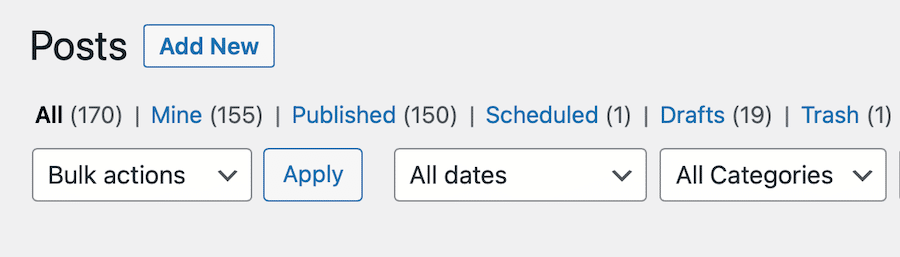
Du kan använda den här sidan för att hantera dina schemalagda inlägg, inklusive att redigera, ta bort eller publicera dem i förtid.
Publicera schemalagda inlägg i förtid
Om du behöver publicera ett inlägg före dess schemalagda datum och tid kan du göra detta genom att gå till sidan Alla inlägg och välja det inlägg som du vill publicera.
När du befinner dig på skärmen för redigeringen av inlägget klickar du helt enkelt på knappen Publicera. Detta kommer omedelbart att publicera ditt inlägg, oavsett när det var planerat att gå live.
Hantera inlägg som inte har schemalagts
Om ditt inlägg av någon anledning inte publiceras vid den schemalagda tiden kommer WordPress automatiskt att markera det som ett ”missat schemalagt”-inlägg.
Du kan visa alla dina missade schemalagda inlägg genom att gå till sidan Alla inlägg och välja det inlägg som har Missad schemaläggning bredvid sig i rött.
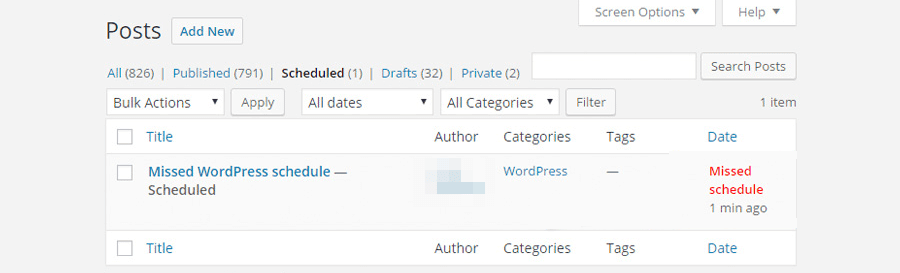
Om du vill försöka publicera ett inlägg som har missat schemat kan du göra detta genom att helt enkelt klicka på knappen Publicera. Men om du inte vill publicera inlägget kan du radera det eller planera om det till ett senare datum och tid.
Ett schemalagt inlägg kan missa sitt planerade publiceringsdatum och -tidpunkt av flera skäl. Det är vanligtvis ett fel i cronjob som ligger bakom.
Cronjob kan bäst beskrivas som ”bakgrundsuppgifter” som WordPress använder för att utföra vissa funktioner. Dessa inkluderar saker som att kontrollera om det finns uppdateringar, schemalägga inlägg med mera.
Om din WordPress-webbplats cronjob inte fungerar korrekt kan detta leda till att schemalagda inlägg misslyckas. Du kan stöta på ett cronjob-fel av flera olika anledningar, t.ex:
- Din leverantör av WordPress-hosting har ett problem.
- Du har nyligen bytt WordPress-host.
- Din webbplats ligger nere eller fungerar inte korrekt.
- Du har installerat ett plugin eller ett tema som strider mot WordPress cron.
Men oftast orsakas problemet av brist på webbplatstrafik. Eftersom crons eller schemaläggare endast körs när en sida laddas, innebär bristande trafik vid exakt rätt (eller fel, om du verkligen tänker efter) tidpunkt att det schemalagda inlägget inte publiceras. Cron-job kommer inte att köras och det uppstår en missad schemaläggning.
Om du tror att din webbplats cronjob är orsaken till dina missade schemalagda inlägg kan du försöka att åtgärda problemet genom att köra cronjob manuellt.
För att göra detta måste du lägga till en liten bit kod på din webbplats. Du kan göra detta genom att lägga till följande rad i din webbplats fil wp-config.php:
define('DISABLE_WP_CRON', true);När du har lagt till den här kodraden via FTP-åtkomst kommer WordPress inte längre att försöka köra cronjob automatiskt. Den kommer istället endast att köra dem manuellt.
För att ställa in dessa manuella cronjob måste du besöka din webbplats cPanel och hitta modulen Cronjob. Klicka på den och schemalägg cronjob som är inställda på att köras i intervaller.
Om detta inte löser problemet, eller om du inte litar på dina kodningsfärdigheter, kan du prova ett WordPress-plugin. Vi rekommenderar Schedule Post Trigger, som är ett kostnadsfritt plugin som kör missade schemalagda inlägg så snart som någon besöker din webbplats.
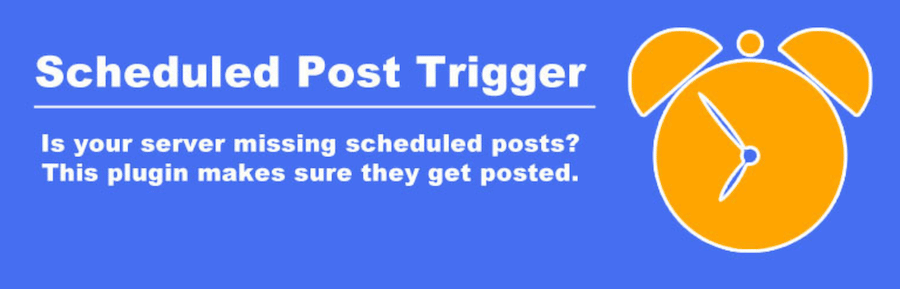
Med det här pluginet behöver du inte krångla med kod eller ställa in cronjob manuellt. Installera och aktivera bara pluginet så tar det hand om allting åt dig.
Det är även ett bra alternativ att välja en hosting-leverantör som schemalägger cronjob åt dig på servernivå. Den hanterade WooCommerce-hostingen hos Kinsta kör cronjob med 15 minuters mellanrum.
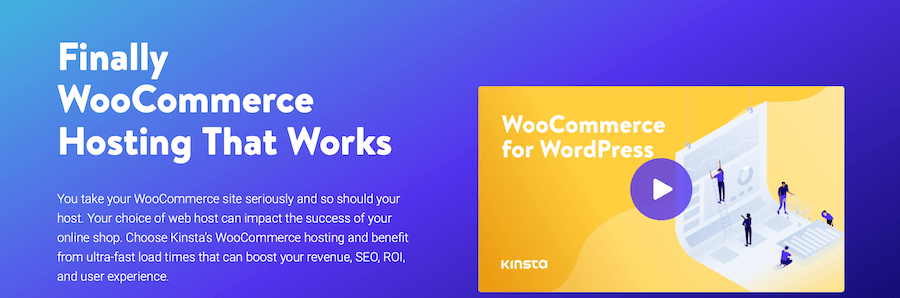
Kinsta APM kan också vara användbart för att öka webbplatsens totala prestanda och minska risken för att schemalagda inlägg missas.
Ta bort en schemalagd post från schemaläggningen
Om du vill ta bort ett inlägg som redan är schemalagt kan du göra detta genom att helt enkelt redigera inlägget. Detta gäller om du använder blockredigeraren,
Om du använder den klassiska redigeraren klickar du på knappen Redigera bredvid den plats där det står Schemalagd.
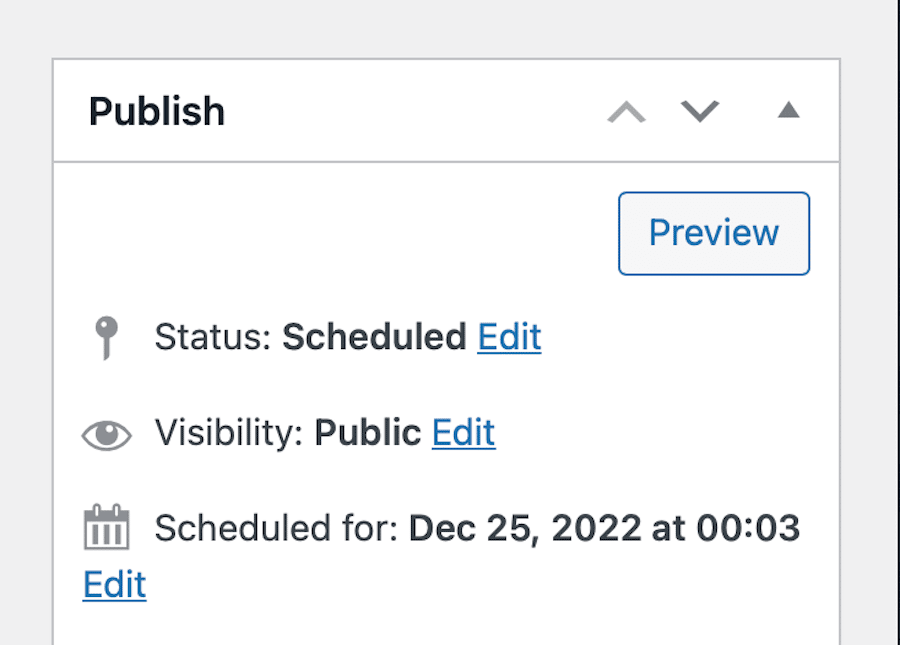
Klicka sedan på rullgardinsmenyn och ställ tillbaka inlägget till Utkast. Klicka sedan på OK.
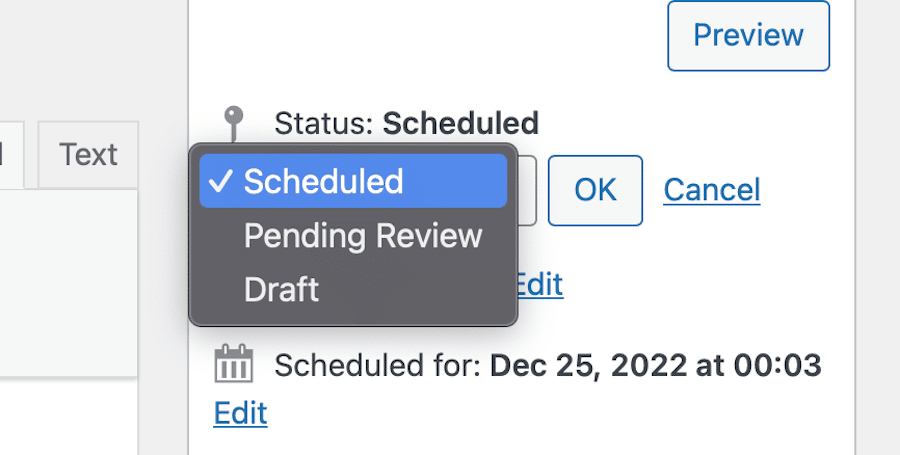
Slutligen klickar du på Uppdatera. Detta tar bort inlägget från WordPress-kön och det kommer inte längre att vara planerat att gå live. Du kan sedan planera om det till ett annat datum och en annan tid, eller så kan du publicera det omedelbart genom att klicka på knappen Publicera.
Planera ändringar i ett publicerat inlägg (med hjälp av ett plugin)
Även om du inte kan schemalägga ändringar av ett publicerat inlägg i WordPress som standard kan du göra detta genom att använda funktionen Revideringar. Den här funktionen håller reda på alla ändringar som du gör i ett inlägg och låter dig återställa en tidigare version om det krävs.
Du kan även schemalägga ändringar i ett publicerat inlägg genom att använda pluginet Advanced Schedule Posts. Med det här pluginet kan du schemalägga ändringar i alla inlägg, inklusive publicerade inlägg.

För att använda det här pluginet redigerar du helt enkelt det inlägg som du vill ändra och klickar sedan på knappen Schemaläggning i rutan Publicera.
Detta kommer att visa schemaläggningsalternativen där du kan välja när du vill att ändringarna ska publiceras. När du har gjort ditt val klickar du på knappen Schemaläggning så kommer ändringarna att schemaläggas.
Schemalägga utgångstiden för ett inlägg (med hjälp av ett plugin)
Om du vill schemalägga ett inlägg så att det löper ut vid ett visst datum och en viss tidpunkt kan du använda Pluginet PublishPress Future. Med det här pluginet kan du schemalägga att inlägg ska upphöra att gälla, och det ändrar sedan inläggets status till Väntande, Utkast eller Privat, beroende på vad du föredrar.
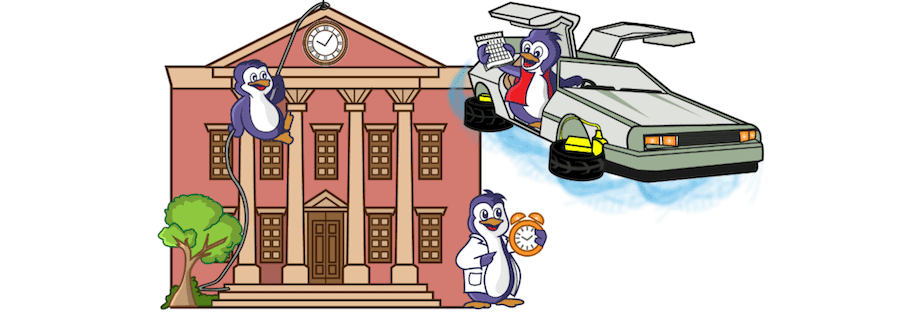
För att använda det här pluginet installerar och aktiverar du det bara. Efter detta redigerar du det inlägg som du vill schemalägga för utgång och scrollar sedan ner till PublishPress-rutan.
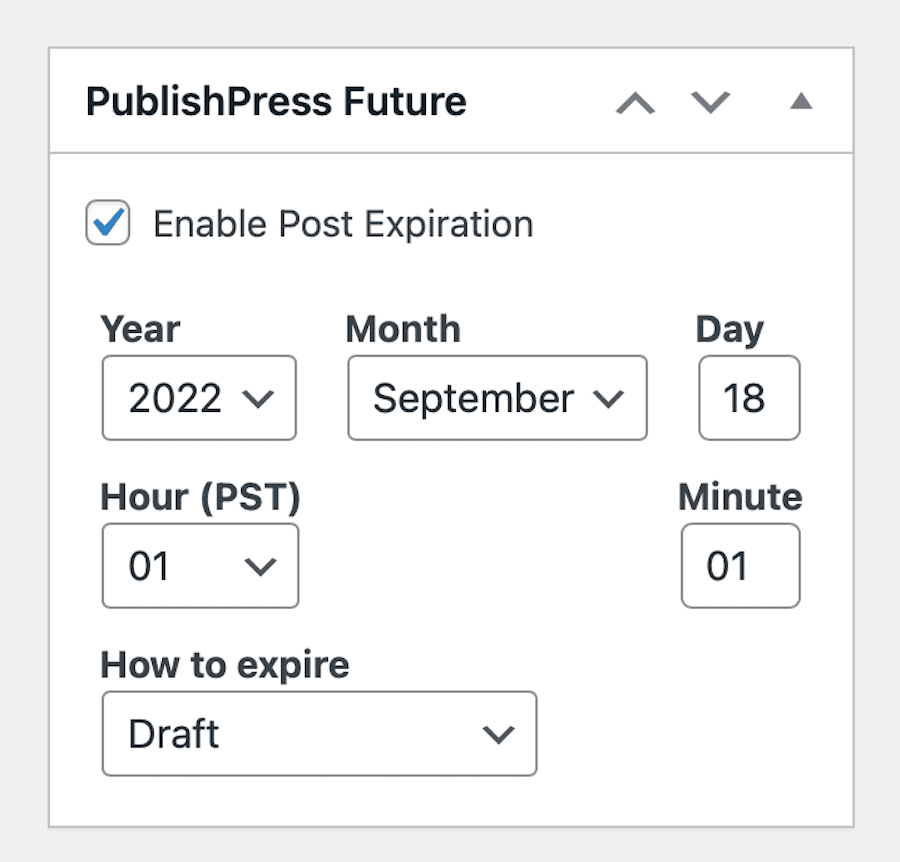
I den här rutan ser du texten Aktivera Inläggsutgångsdatum. Markera rutan bredvid och välj sedan när du vill att inlägget ska upphöra att gälla. Du kan även välja vad som ska hända med inlägget efter att det har löpt ut, t.ex. att återställa det till ett utkast, göra inlägget privat, radera det osv. När du har gjort ditt val scrollar du tillbaka upp till toppen av sidan och klickar på Uppdatera.
Sammanfattning
I det här inlägget har vi gått igenom hur man schemalägger inlägg i WordPress på olika sätt. Vi har även tittat på hur man tar bort en schemaläggning av ett inlägg och hur man schemalägger ändringar i ett publicerat inlägg.
Att schemalägga inlägg är ett utmärkt sätt att hålla ditt innehåll färskt och se till att det alltid finns något nytt för dina läsare. Det kan även hjälpa dig att frigöra tid så att du kan fokusera på andra aspekter av din webbplats.
Om du har några frågor om hur man schemalägger inlägg i WordPress, lämna gärna en kommentar nedan.
Och om du vill använda en host som kan garantera en snabb prestanda och minimera cronjob-fel kan MyKinsta vara det perfekta alternativet för dig. Om du driver en onlinebutik kan vår hanterade WooCommerce-hosting vara av intresse.
Oavsett vilket du väljer ska du veta att du är i goda händer.



Lämna ett svar